Steg 1 – Installera Shipmondo-appen i Shopify
- Gå till Shipmondo i Shopify App Store: https://apps.shopify.com/shipmondo
- Klicka på Add app och installera den i din butik.
- Logga in på Shopify Admin: https://admin.shopify.com/
- Klicka på Apps > Shipmondo.
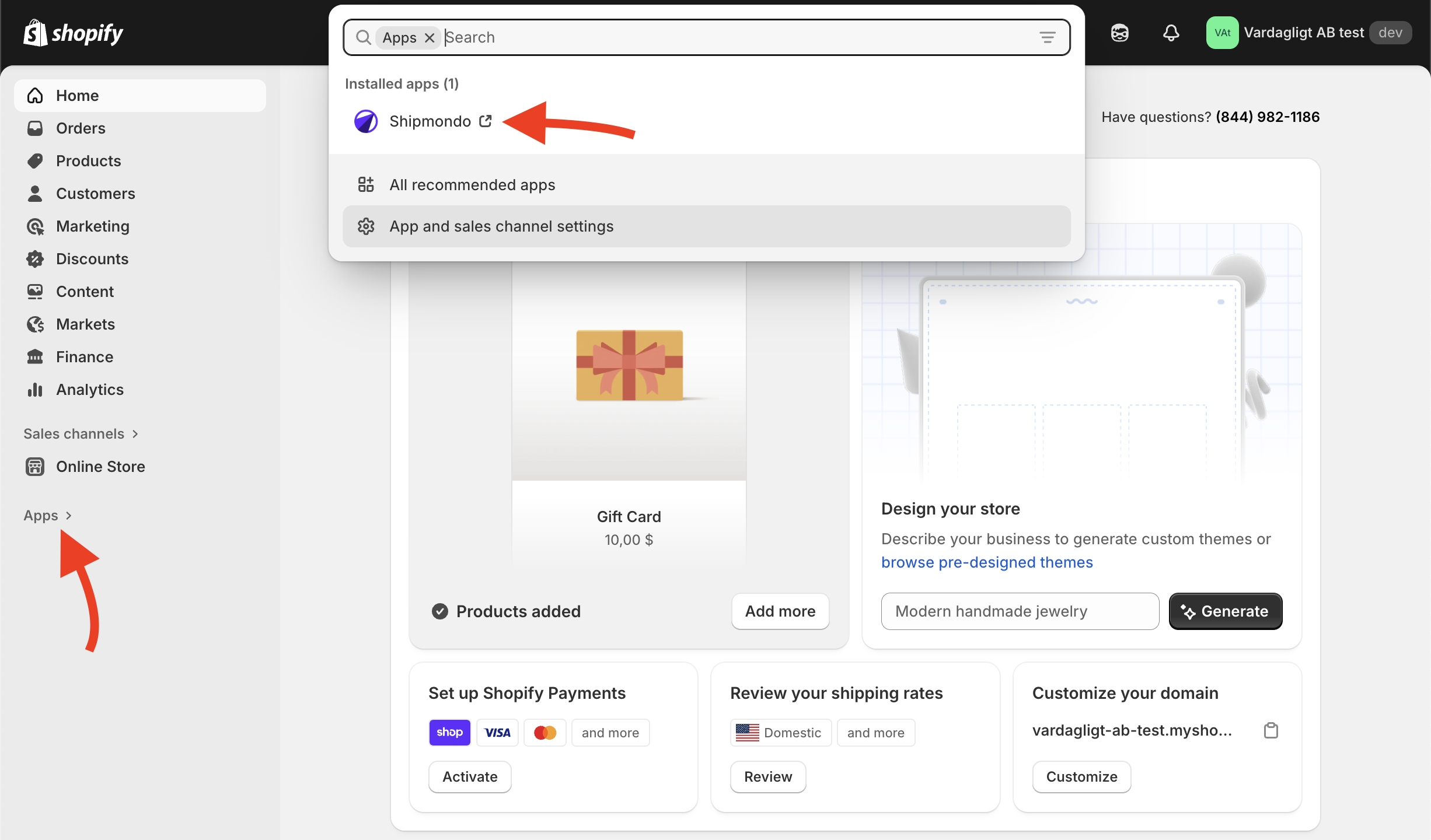
- Första gången du öppnar appen → skapa konto med företagets uppgifter.
- Har du redan konto → du kan få varning om carrier calculated shipping eller komma till fraktpriser.
- Båda alternativen betyder att appen är korrekt installerad.
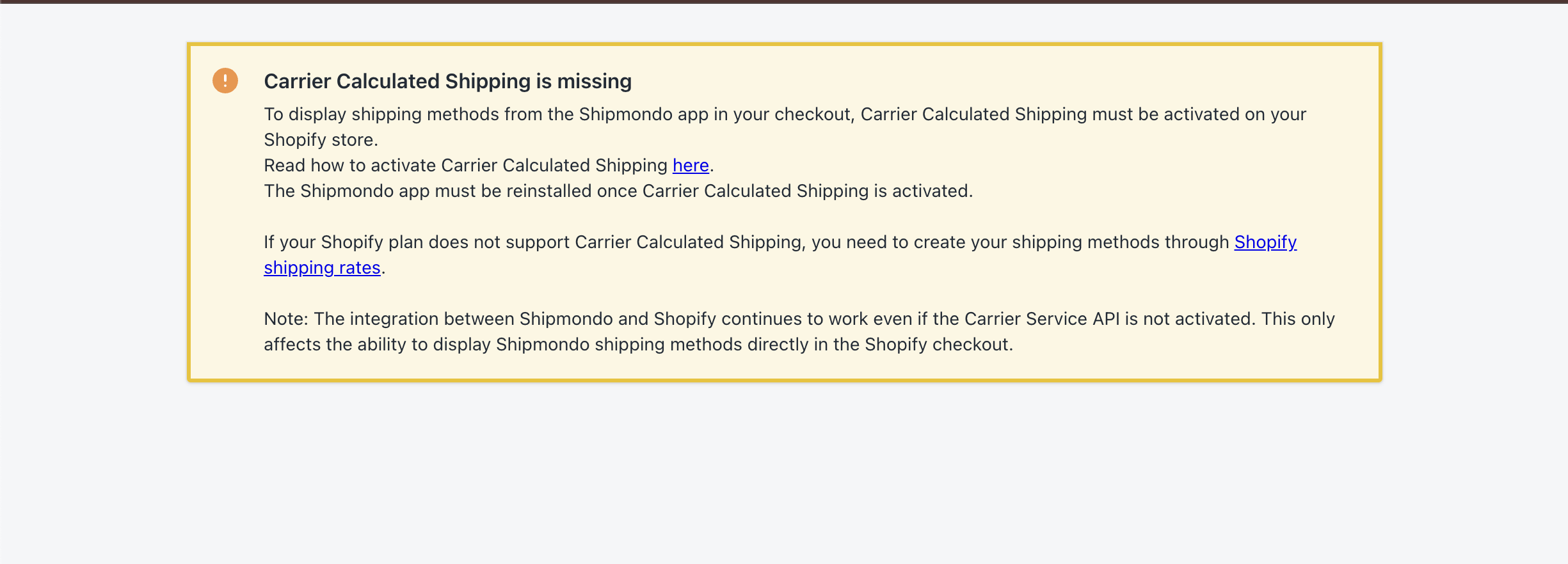
Steg 2 – Logga in på Shipmondo
- Gå till Shipmondo Login: https://app.shipmondo.com/account/login/?locale=en
- I toppmenyn: Settings > Freight > Own Agreements.
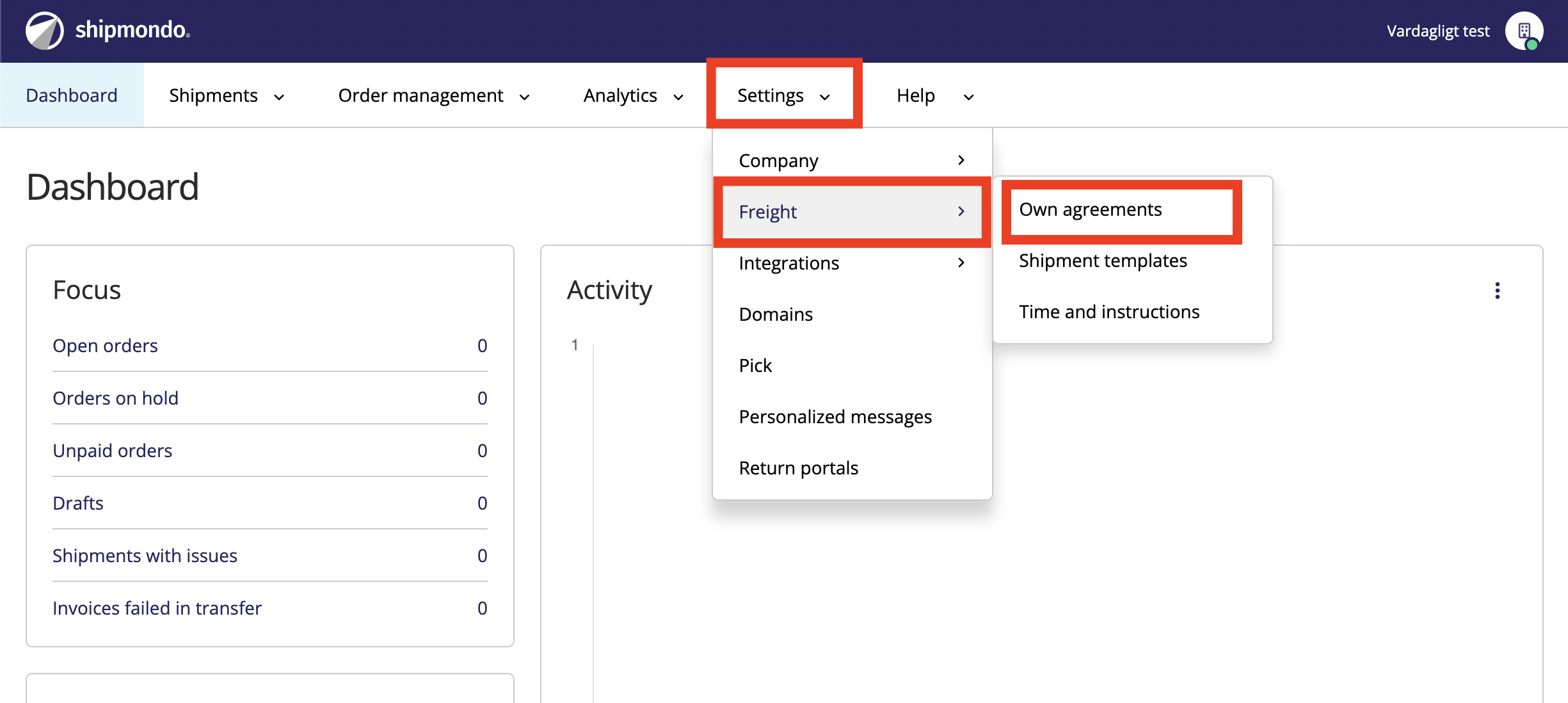
- Klicka på + nere till höger för att lägga till nytt avtal.
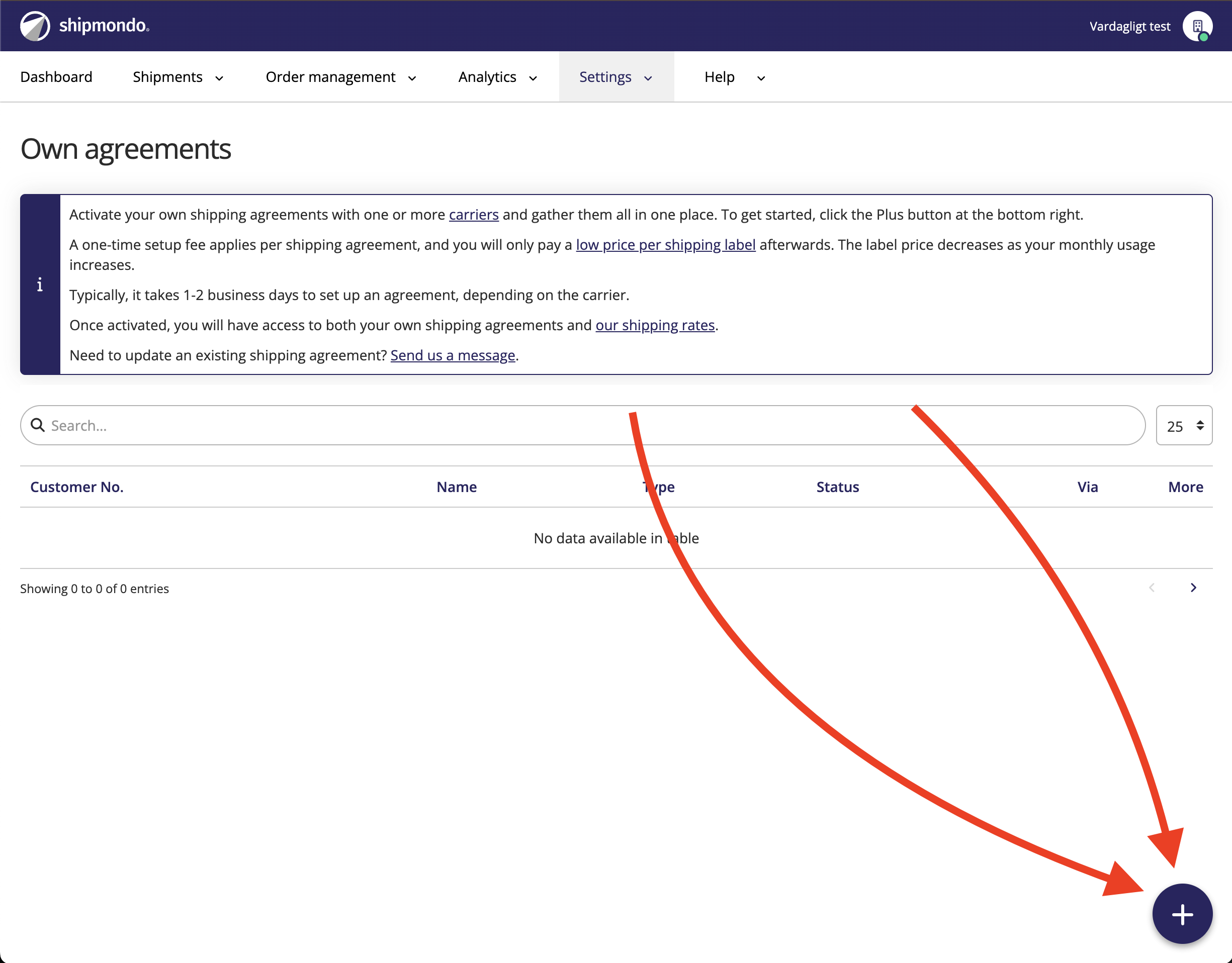
Steg 3 – Lägg till DB Schenker-avtal
- Fyll i dina företagsuppgifter.
- Under Carrier, välj DB Schenker.
- Ange ditt Customer number (finns i avtalet/kundinformationen från DB Schenker).
- Under Products, välj tjänsterna du använder, t.ex.:
- DB Schenker Parcel Ombud – leverans till ombud
- DB Schenker Parcel – hemleverans
Obs: Shipmondo tar en engångsavgift för att aktivera avtalet. Efter betalning skickar Shipmondo ett mejl.
Steg 4 – Fyll i DB Schenkers formulär
(personlig länk i mejlet)
- Select: Customer, to be shared to your system developer
- System developer - Company name: Shipmondo
- System developer - E-mail: partner@shipmondo.com
- System developer - Contact person: Kasper / Emina
- System developer - Phone: +45 70 40 04 07
- 6–15. Customer: Ditt företagsuppgifter
- 16. Shipment-API solution: Standard Shipment-API solution
- 17. Customer - Transport product support: Lista samma produkter som i Shipmondo (t.ex. DB Schenker Parcel Ombud, DB Schenker Parcel)
- 18. Estimated number of requests per month: Ungefärligt antal (oftast 500–2000)
Efter detta skickar DB Schenker API-information till både dig och Shipmondo. Vidarebefordra gärna till: support@shipmondo.com
Steg 5 – Skapa testfrakter i Shipmondo
- Vänta tills Shipmondo aktiverat din carrier (ibland 1–2 dagar).
- Gå till Shipments > Create.
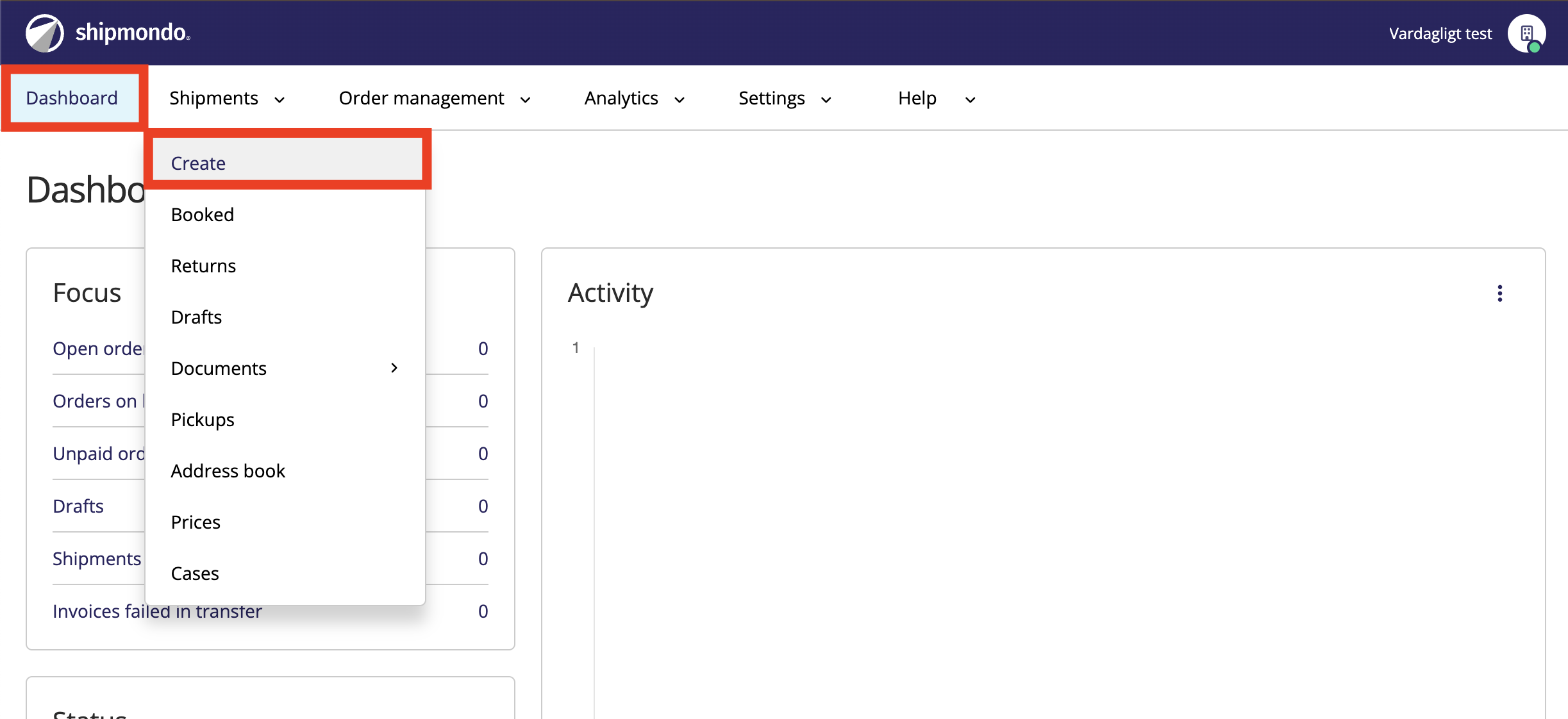
- Välj DB Schenker som carrier och skapa testfrakter från ditt lager till en giltig adress.
- Gör en testfrakt för varje vald produkt (t.ex. Parcel och Parcel Ombud).
- Klicka på Fulfill för att generera PDF-etiketter.
Steg 6 – Skicka testetiketter till DB Schenker
- Skicka mejl till: se.sm.got.integration@dbschenker.com
- Ämne: [Ditt företagsnamn] - API
- Innehåll: Ditt Customer number och Organisationsnummer
- Bilagor: Bifoga test-PDF:erna
- DB Schenker svarar inom några dagar:
- Antingen bekräftelse att allt fungerar,
- eller begäran om fysiska foton av utskrivna etiketter (skriv ut och svara med bilder).
Steg 7 – Kontrollera att integrationen är aktiv
- Logga in på Shipmondo.
- Gå till Settings > Own Agreements.
- Kontrollera att status för DB Schenker är Active (inte Pending).
Klart! När statusen är Active kan du boka DB Schenker-frakter via Shipmondo i Shopify.